怎样改变win10锁屏壁纸 自定义改变win10锁屏壁纸的方法
时间:2021-07-15作者:mei
离开电脑一段时间会自动进入锁屏状态,一般win10锁屏壁纸是系统默认设置好的,常见的有Windows聚焦、图片和幻灯片放映三种背景,追求个性化的小伙伴想重新更换一下锁屏壁纸,其实操作很简单,这里介绍自定义改变win10锁屏壁纸的方法。
具体步骤如下:
1、首先点击Windows图标,接着点击设置图标,打开Windows设置。
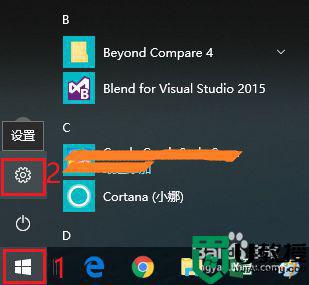
2、打开“个性化”设置。
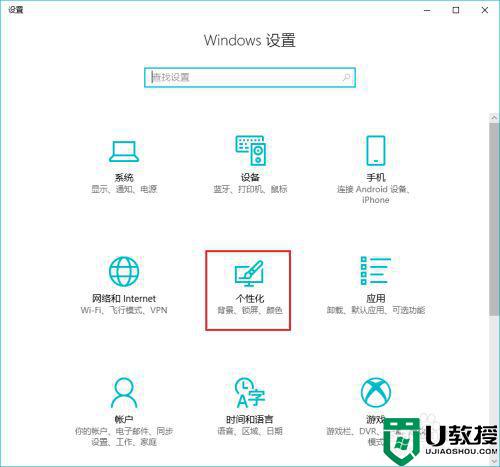
3、点击“锁屏界面”,默认背景是“Windows聚焦”,使用“Windows聚焦”背景,锁屏界面就会根据Windows推送,随机变换壁纸。如果不希望Windows推送的壁纸,可以选择其他壁纸。
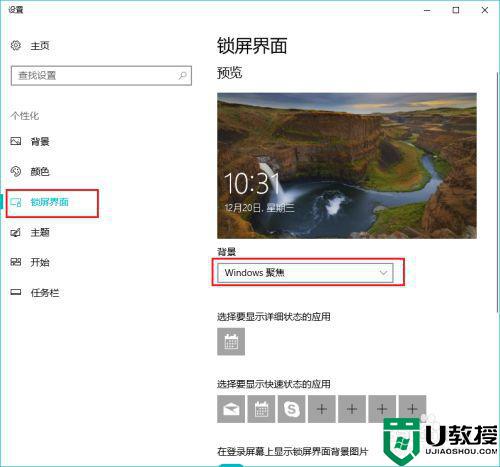
4、可以选择“图片”作为背景,然后在下方选择一张图片,或者点击“浏览”从自己的电脑中选择一张图片或照片。
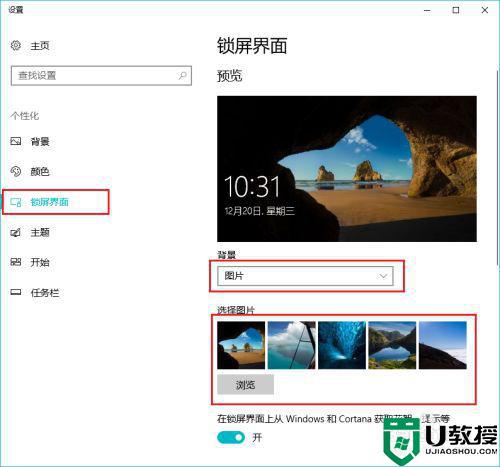
5、也可以选择“幻灯片放映”作为背景,然后点击“添加文件夹”,添加自己喜欢的一个相册或图集。与“Windows聚焦”不同的是,“幻灯片放映”背景自动切换的是自己指定文件夹的图片。而不是Windows推送的图片。
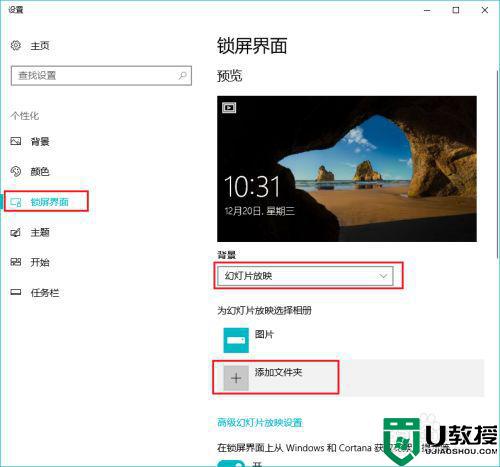
6、如果不想要锁屏壁纸,可以点击“在登陆屏幕上显示锁屏界面背景图片”下方的按钮。
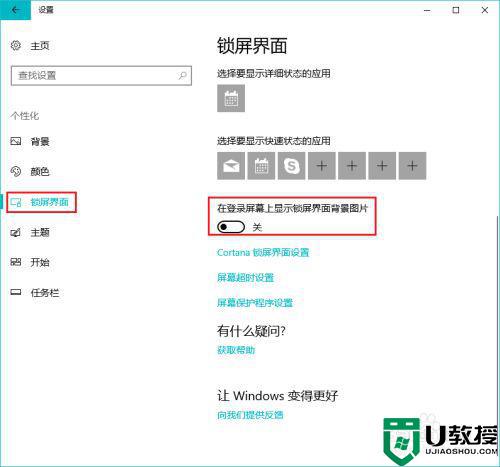
大家可以选择自己喜欢的图片设置为锁屏壁纸,每当我们启动电脑屏幕第一眼就会看到自己喜欢的照片了,心情也变好了。

